-
eml文件,小编告诉你eml文件要怎么打开
- 2018-05-24 15:51:57 来源:windows10系统之家 作者:爱win10
有的时候,我们会从朋友或者上司那里接收到eml格式的文件,但是等我们接收了之后,却发现不知道怎么去打开它。那这时候该怎么办呢?不要慌,小编今天就来告诉你们怎么打开eml文件。
怎么打开eml文件?这个问题其实小编也被这个问题难住过。在第一次收到eml文件的时候,我着实是懵住了,因为完全不知道该怎么打开来看。所以现在知道方法的我要来跟你们分享分享~
首先,在电脑上下载安装Windows Live Mai,安装好后,鼠标右键点击eml,然后点属性
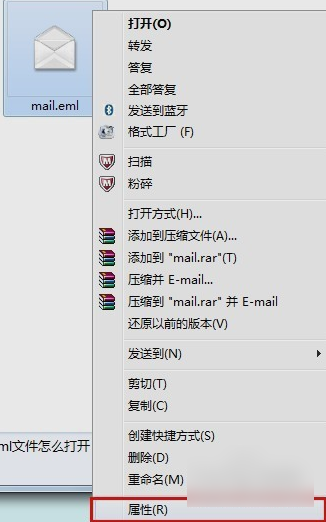
eml文件系统软件图解1
然后点击“打开方式”的“更改”,然后找到并点击Windows Live Mail,再点“确定”
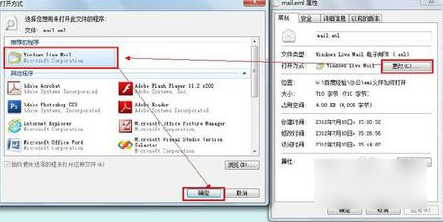
eml格式文件系统软件图解2
然后鼠标双击eml文件,即可调用Windows Live Mail程序读取文件

文件系统软件图解3
读取成功后会显示以下内容:发件人,收件人,和邮件正文内容

怎么打开系统软件图解4
大功告成啦!~~
猜您喜欢
- win10系统没有开始菜单如何解决..2015-06-03
- 小编告诉你win8系统怎么还原..2017-10-11
- 怎么更新升级win10系统2016-07-16
- 一键重装系统win7操作过程2017-07-06
- ghost windows7 64位纯净版镜像最新下..2017-05-13
- win7 32位雨林木风旗舰版系统安装图解..2017-06-16
相关推荐
- 强制开启Win8分屏显示功能的方法.. 2014-10-15
- 雨林木风w7 32位 gho最新下载.. 2016-12-13
- 简单的系统之家win10专业版安装步骤.. 2016-11-09
- win7升win10怎么操作? 2022-09-05
- 小编告诉你能不能换笔记本的显卡.. 2019-02-16
- dede一键重装系统怎么用 2016-09-26





 系统之家一键重装
系统之家一键重装
 小白重装win10
小白重装win10
 家庭个人记事本 v6.5 中文绿色免费版(家庭个人记事本得力助手)
家庭个人记事本 v6.5 中文绿色免费版(家庭个人记事本得力助手) 雨林木风ghost win7 x86 旗舰版2017
雨林木风ghost win7 x86 旗舰版2017 360浏览器XP加固专版 v6.3.1.145官方版
360浏览器XP加固专版 v6.3.1.145官方版 系统之家Win7 64位旗舰版系统下载 v1908
系统之家Win7 64位旗舰版系统下载 v1908 牛牛浏览器 v1.0.0.5官方版
牛牛浏览器 v1.0.0.5官方版 雨林木风ghost win7 x86 纯净版201602
雨林木风ghost win7 x86 纯净版201602 雨林木风Ghos
雨林木风Ghos 银行卡号所在
银行卡号所在 系统之家win1
系统之家win1 Windows XP系
Windows XP系 世界之窗浏览
世界之窗浏览 唯优浏览器 2
唯优浏览器 2 EverEdit 2.8
EverEdit 2.8 7-Zip V9.30
7-Zip V9.30  电脑公司Ghos
电脑公司Ghos 萝卜家园Ghos
萝卜家园Ghos 萝卜家园ghos
萝卜家园ghos 萝卜家园win1
萝卜家园win1 粤公网安备 44130202001061号
粤公网安备 44130202001061号